电脑升级到W10系统后,如何取消系统自动更新?
更新日期:2022-02-17 20:00:28来源:互联网
Win10系统从去年发布至今已经经历过很多次更新了,其中安全以及功能都有升级,所以系统经常会有一些补丁文件更新,一般系统自动更新都是默认开启的,会自动下载,并安装更新。但是用户对此比较反感,自动更新会影响用户正常的使用!那么电脑更新到W10系统后,怎么取消自动系统自动更新?下面大地下载站小编教大家分享解决方法。
温馨提示:方法一适用Win10专业版、企业版、教育版,Win10家庭版无组策略功能要使用方法二。
方法一:通过组策略来关闭自动更新
1、首先我们鼠标点击左下角小娜搜索窗输入“gpedit.msc"然后回车打开组策略
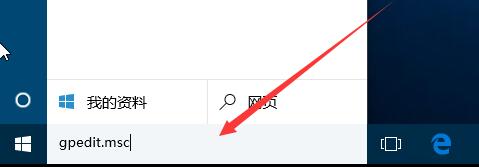
2、顺序打开左侧菜单“计算机配置”--“管理模板”--“Windows组件”--“Windows更新”,右键点击“配置自动更新”,选择“编辑”。
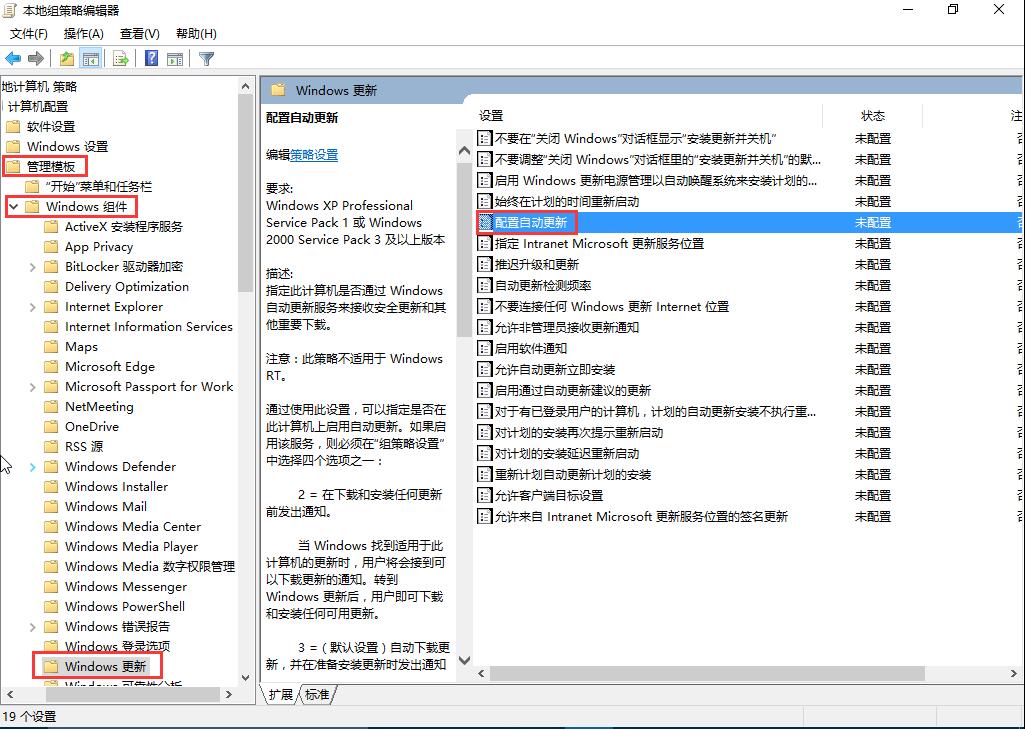
3、选择“已禁用”然后点击确定退出即可。
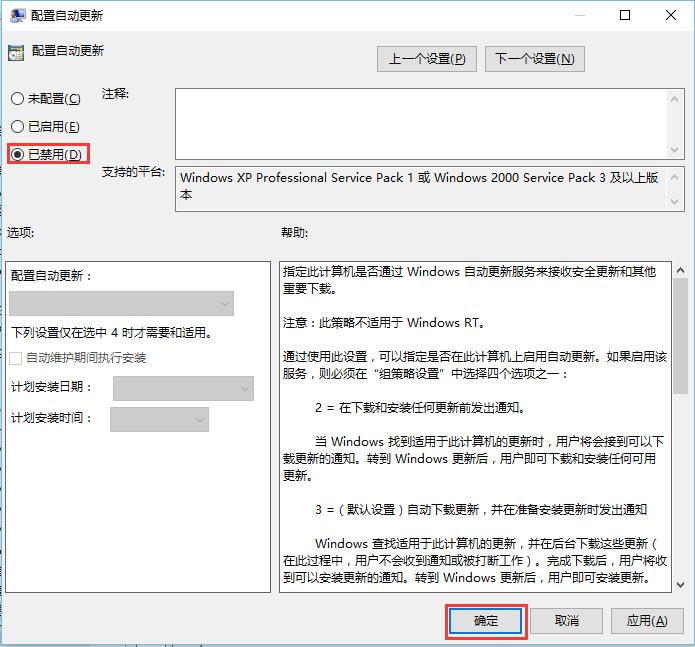
方法二:禁用服务中的自动更新
1、首先我们在桌面找到“此电脑”图标然后鼠标右键选择“管理”选项。

2、在左侧菜单中"服务和应用程序"中打开"服务",找到 “Windows updata”服务直接双击。
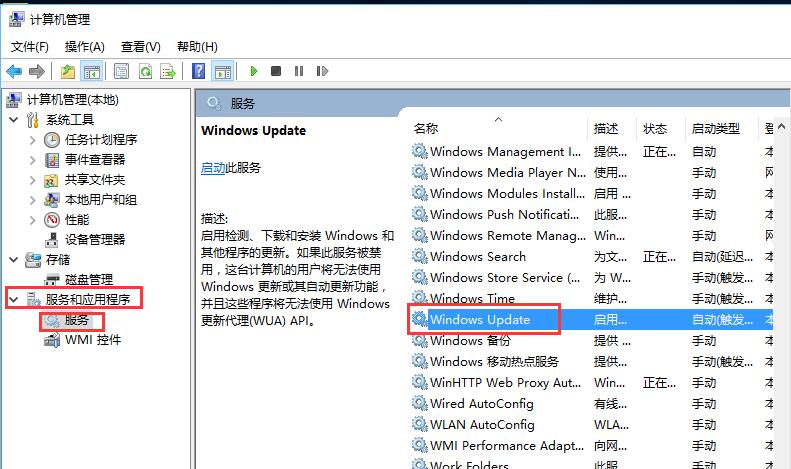
3、把设置为禁用应用就行了。
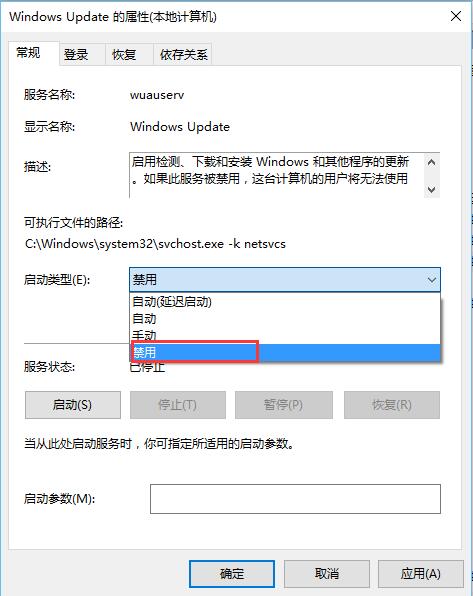
通过上面的方法设置后电脑升级到W10系统后,如何取消系统自动更新的问题的就解决了,有需要的用户可以参考上面教程进行操作,更多教程请关注大地下载站。
猜你喜欢的教程
标签

